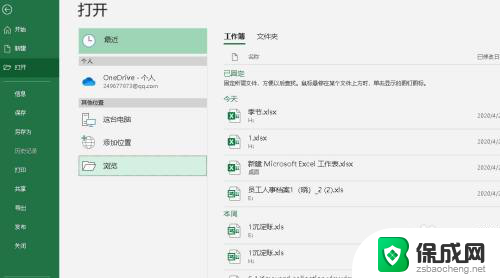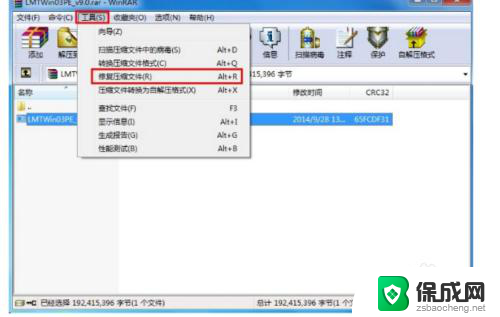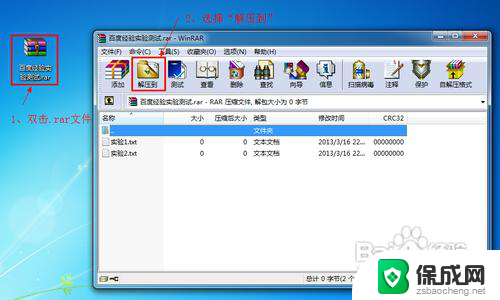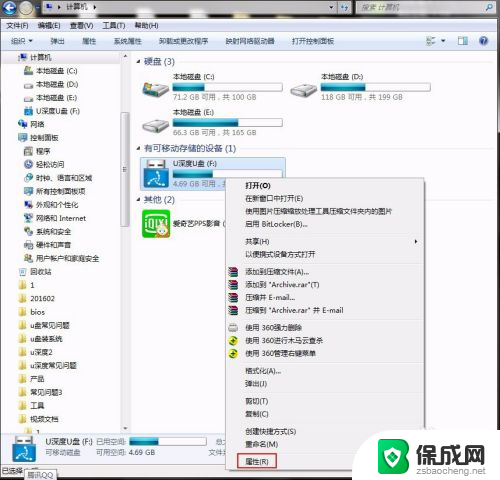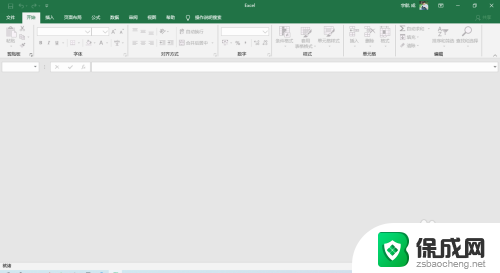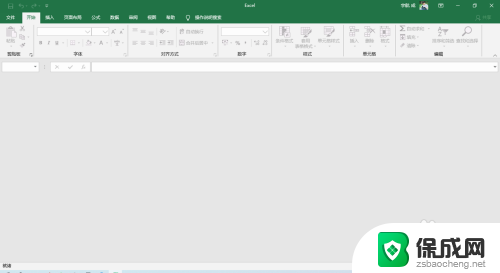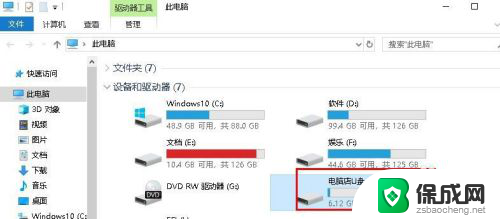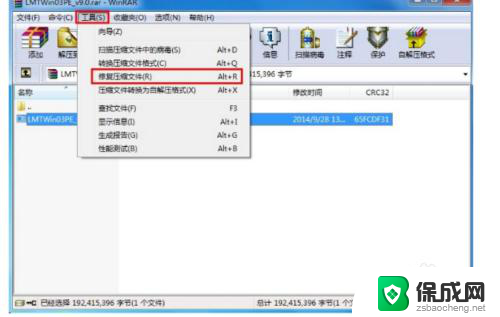excel显示文件已损坏,无法打开 excel文件提示文件已损坏解决方法
更新时间:2024-01-21 14:02:19作者:yang
近年来随着电子化办公的普及,Excel已成为我们日常工作中不可或缺的工具之一,有时我们可能会遇到一些问题,比如打开Excel文件时出现文件已损坏,无法打开的提示。这种情况让人感到困惑和焦虑,因为我们可能会担心文件中的重要数据丢失或无法恢复。不用担心事实上我们可以采取一些简单的解决方法来修复这个问题,让我们的Excel文件重新恢复正常。接下来我将介绍一些解决方法,帮助大家应对Excel文件损坏的情况。
具体步骤:
1.excel2016打开文件提示“文件已损坏,无法打开”,点击确定按钮,进入空白程序界面。
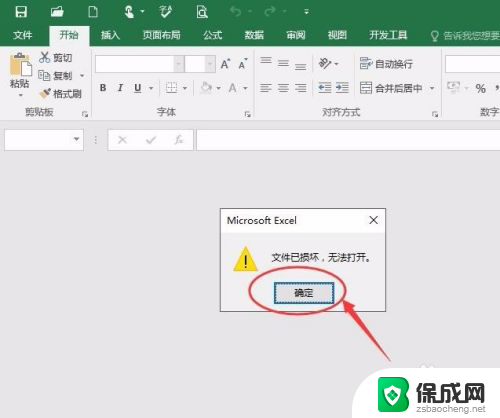
2.在空白程序左上角点击文件按钮,如下图所示
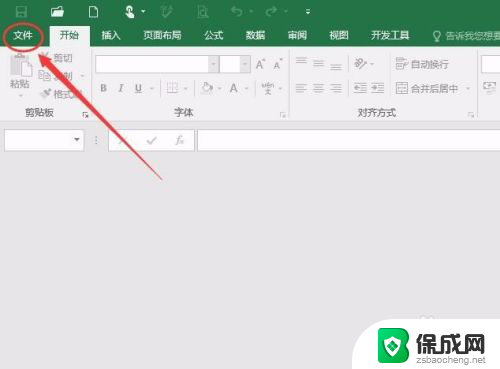
3.在文件菜单中点击选项,如下图所示
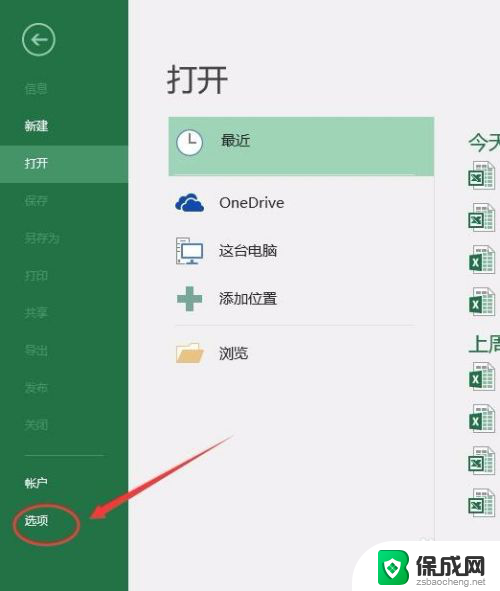
4.在选项中选择“信任中心”→“信任中心设置”,如下图所示
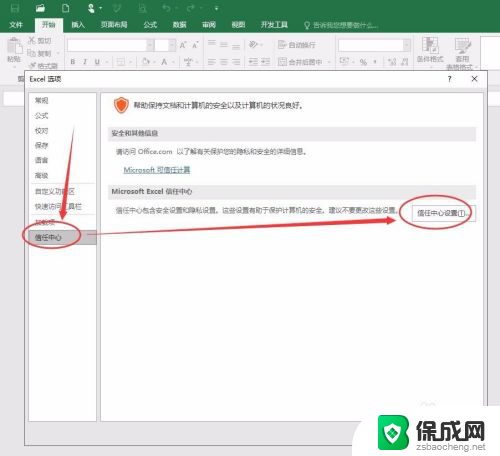
5.在信任中心设置边栏选择受保护的视图,将下图所示的三个复选框去掉勾(不勾选)。点击确定按钮即可,重新打开,就可以正常使用了!如果还不行,请继续看方法二。
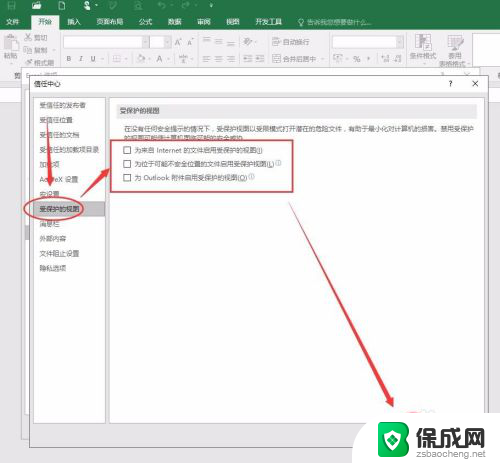
以上就是Excel显示文件已损坏,无法打开的全部内容,如果你碰到了同样的情况,赶紧参照小编的方法来处理吧,希望能对大家有所帮助。